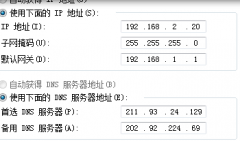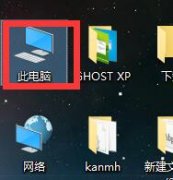声卡驱动是计算机音频系统中至关重要的一部分。无论是用于游戏、音乐制作,还是日常多媒体播放,声卡的性能直接影响体验。如何正确安装和更新声卡驱动,将有助于充分发挥硬件的潜能,确保音质的清晰和稳定。

在开始安装声卡驱动之前,确保已经获得最新的驱动程序。这通常可以通过访问声卡制造商的官方网站来实现。对比不同版本,了解每个版本的功能更新和修复内容尤为重要,特别是那些强调性能提升和bug修复的更新。
安装声卡驱动的步骤相对简单。以下是详细流程:
1. 下载驱动程序:访问声卡制造商的网站,根据具体型号下载最新驱动程序。确认操作系统与驱动程序的兼容。
2. 卸载旧驱动:如果电脑之前安装过声卡驱动,建议在安装新驱动前先卸载旧版本。打开设备管理器,找到声卡设备,右键点击并选择卸载设备。在弹出窗口中勾选删除此设备的驱动程序软件选项,点击确定。重启电脑以确保卸载完成。
3. 安装新驱动:双击下载的驱动程序安装包,按提示进行安装。安装过程可能需要几分钟,完成后需要重启电脑以使设置生效。
4. 检查驱动状态:重启后,再次进入设备管理器,检查声卡是否正常运行。如果有黄色问号或者感叹号,说明驱动未安装或出现问题。
5. 更新驱动:为了确保最佳性能,定期检查和更新声卡驱动是必要的。可以使用第三方驱动管理工具,或直接访问制造商网站获取最新版本。
关注市场趋势,很多用户开始关注DIY组装和硬件优化的可能性。有些高品质声卡支持多种音频效果和自定义设置,适合热爱音频处理的用户。通过合理的驱动安装和配置,不仅可以提升音质,还能改善系统的稳定性和兼容性。在配置过程中,注重声卡与其他硬件的匹配,比如主板、音箱和耳机的配合,这将极大提高音频体验。
关于声卡驱动的常见问题,以下是一些常见的疑问及解答:
1. 如何确认声卡型号?
可以通过设备管理器找到声卡信息,或查看计算机手册和制造商的官方网站进行确认。
2. 声卡驱动更新后无声音,如何解决?
检查音量设置、播放设备选择,以及声卡是否启用。有时需要重新启动计算机以激活更改。
3. 驱动程序安装过程中出现错误,怎么办?
确认下载的驱动程序与操作系统匹配,尝试以管理员身份运行安装程序,或查看制造商提供的支持文档。
4. 更新驱动后游戏性能变差,如何处理?
尝试回滚到之前的版本,或查找游戏的优化设置,以确保两者兼容。
5. 怎样备份当前驱动程序?
可以使用专门的驱动备份软件,或手动记录驱动版本以便以后恢复。
按照这些流程和注意事项,正确安装与更新声卡驱动将更为顺利,使您能充分享受高品质音频体验。